Por vezes é fácil resolver um código de erro que recebe na sua consola ou em alguns outros dispositivos que possa possuir. No entanto, por vezes não há muito a procurar pois o dispositivo não fornece muita informação sobre o erro.
Este código de erro sem nome ocorre frequentemente nas consolas PlayStation 4 e aparece juntamente com a mensagem “Ocorreu um erro”. Este erro aparece normalmente quando arranca a sua PS4, geralmente no início, quando tenta iniciar sessão no seu perfil PSN ou enquanto configura algumas das suas definições. Siga alguns dos métodos localizados abaixo para corrigir este erro completamente.
Solução 1: Verifique a sua conta PSN
Terá de verificar o seu endereço de correio electrónico que utilizou para configurar a sua PS4 se quiser evitar este código de erro e ter acesso a certas coisas que não conseguiu utilizar antes de o fazer. Este problema acontece normalmente a utilizadores que acabaram de adquirir a sua consola e se apressaram a abri-la sem verificar a sua conta PSN em primeiro lugar. Siga o conjunto de passos abaixo para corrigir isto.
- Abra a sua aplicação de e-mail no seu computador ou utilizando o seu browser favorito. Entre na conta de e-mail que utilizou para configurar a sua conta PSN.
- Try e localize o correio da PlayStation pedindo-lhe que confirme o seu endereço de e-mail e clique no link que provavelmente lhe enviaram.
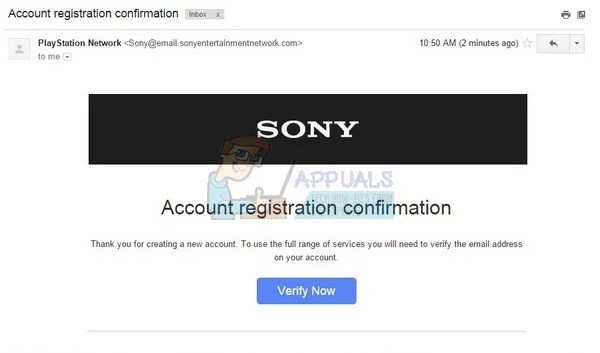
Nota: Se já passou muito tempo desde que criou a sua conta PSN, o link no e-mail que lhe enviaram pode ter expirado e pode ser necessário solicitar um adicional, iniciando sessão no website deles e clicando no botão Reenviar e-mail a partir do website.
Solução 2: Criar outra conta com um e-mail diferente
Desde que alguns utilizadores simplesmente não puderam verificar a sua conta devido a certos problemas com os servidores da PSN, uma solução lógica seria simplesmente criar outra conta e utilizar esta em seu lugar. Se acabou de adquirir a sua consola, isto não deve ser um grande negócio, uma vez que não vai perder nenhum dos seus progressos e é quase certo que vai corrigir o seu código de erro. Mesmo assim, certifique-se de verificar esta nova conta a tempo.
- Inicie a sua PS4 e navegue para Novo Utilizador >>Crie um Utilizador ou Utilizador 1 no ecrã de início de sessão da PlayStation.
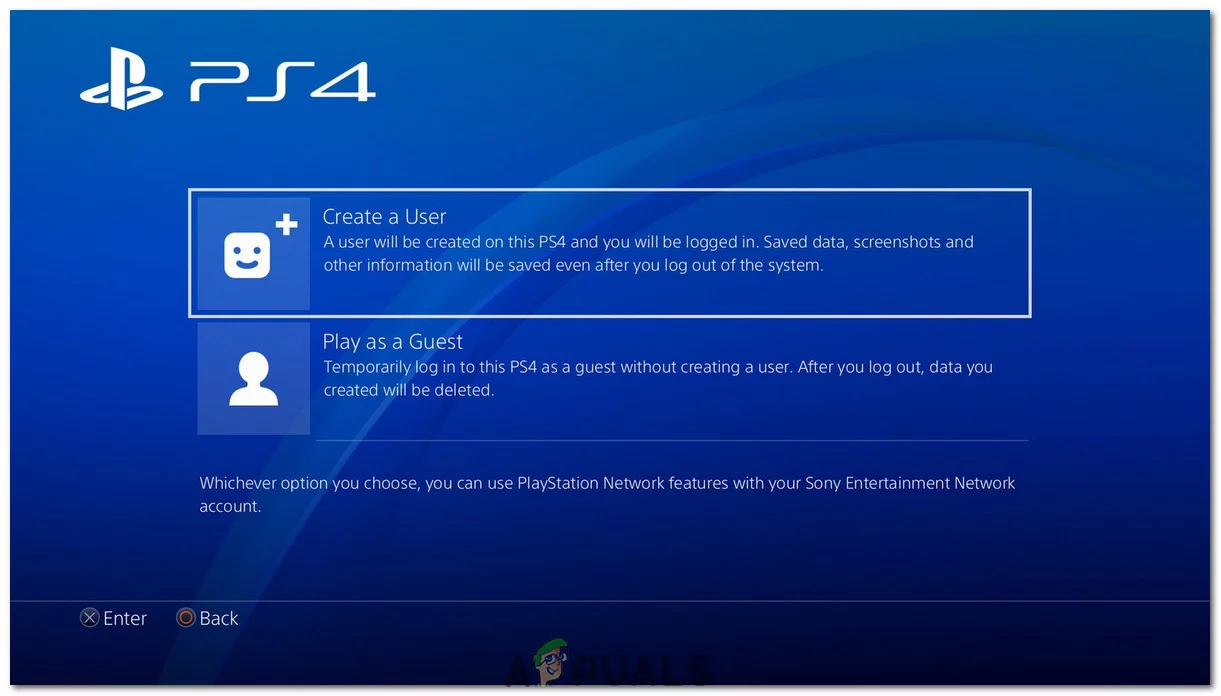
Criar uma nova opção de utilizador - Isto deve criar o utilizador local na própria PS4, e não uma conta PSN.
- Select Next >> New to PlayStation Network? Criar uma Conta > Inscreva-se Agora.
- Se seleccionar Saltar pode escolher o avatar e o nome para o seu utilizador local e jogar offline de imediato. Vá ao seu avatar no ecrã inicial da PS4 para se inscrever na PSN mais tarde.
- Se esta é a primeira vez que utiliza esta PS4 vá ao Perfil do Utilizador 1 no ecrã inicial da PS4 e introduza os seus detalhes e preferências e seleccione Next em cada ecrã.
- Se tiver menos de 18 anos quando entrar no seu aniversário, criará um utilizador local para jogar offline e terá de pedir a um adulto para aprovar a conta mais tarde.
- Não dê uma data de nascimento anterior porque é contra os Termos de Utilização da PSN para dar informações falsas.
- Se tiver mais de 18 anos e quiser usar o seu cartão de crédito ou débito na PlayStation Store, certifique-se de que o endereço que introduz aqui corresponde ao endereço de facturação do seu cartão.
- Certifique-se de que tem acesso ao endereço de e-mail que introduz porque terá de o verificar.
- Criar uma ID Online e introduzir o seu primeiro e último nome. O seu ID Online é o seu nome publicamente visível que outros utilizadores na PSN verão.
- Escolha as suas definições de Partilha, Amigos e Mensagens (três ecrãs). Estes são apenas para a sua conta; não afectam o que outros utilizadores na PS4 verão.
- Se tiver menos de 18 anos, a criação de conta termina aqui e pode pedir a um adulto para entrar com a sua conta para autorizar o acesso à PSN ou jogar offline até que o façam.
- Se mesmo assim não o conseguir encontrar, seleccione Ajuda para alterar o seu endereço de e-mail ou peça-nos para reenviar o e-mail. Seleccione Entrar com o Facebook para ligar a sua PSN e contas do Facebook ou Fazer Isto Mais Tarde.
li>Verifica o seu e-mail e clica no link de verificação. Se não recebeu um e-mail de verificação de conta, verifique as pastas spam e junk.
Solução 3: Tenha um Amigo a Ajudá-lo
Este método foi altamente bem sucedido mas requer outra consola PlayStation 4 para funcionar, o que significa que deve contactar um amigo ou alguém que possua a consola PlayStation 4. O método é bastante simples e basicamente “corrige” a sua conta através do registo numa consola diferente, tornando possível a sua utilização sem problemas.
A pessoa que contactou deve fazer o login com a sua conta na sua consola. É o melhor se estiver fisicamente presente e se entrar na conta pessoalmente, pois é a forma mais segura de saber se a sua conta foi comprometida.
Depois disso, deve entrar na sua conta na sua própria consola e verificar se o problema foi resolvido. Boa sorte!
Solução 4: Definir as Definições de Privacidade para No One
Esta incrível correcção apareceu originalmente como solução para um outro problema relativo à consola PS4, mas alguns utilizadores experimentaram-no em relação a este problema e funcionou para eles com sucesso. Alterar as definições de privacidade para ninguém parece ter resolvido o problema permanentemente e recomendamos que experimente isto imediatamente.
- Abrir a sua consola e navegar para o menu inicial. Abra as definições localizando o seu botão no ecrã.
li>Click on PlayStation Network >> Gestão de contas >> Definições de privacidade.
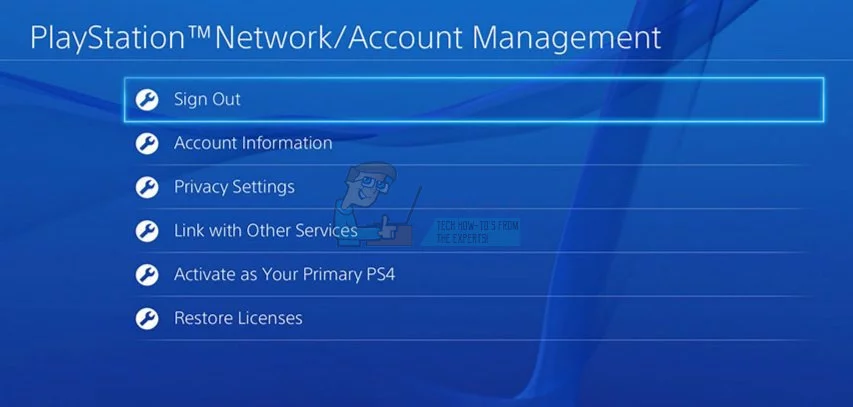
- Alterar todas as configurações possíveis a ninguém, navegando para áreas diferentes, tais como Partilhar a sua Experiência >> Actividades Troféus onde se pode definir a opção para Ninguém. A seguir, pode clicar na opção Ligar com os Amigos e alterar os Pedidos de Amigos, Amigos dos Amigos, Procurar, e Jogadores que Não Pode Conhecer para Ninguém. Isto pode continuar para a opção Gerir a sua Lista de Amigos e Mensagens e a janela Proteger a sua Informação também.
- Após o erro ter ocorrido na sua consola, navegue para Settings >> Gestão de Conta >> Sair para sair da sua conta.
- Desligue completamente a PlayStation 4.
- Após a consola estar completamente desligada, desligue o cabo de alimentação da parte de trás da consola.
- Deixe a consola ficar desligada da tomada durante pelo menos alguns minutos.
- Põe o cabo de alimentação de volta na PS4 e liga-o da forma como normalmente faz.
- Logue na sua respectiva conta assim que a consola iniciar e verifique se o problema está resolvido.
li>Verifica se o erro foi corrigido.
Solução 5: Alterar as suas definições de DNS
Tentar ajustar as suas definições de ligação à Internet desta forma para evitar o erro. Isto irá alterar o endereço DNS da sua ligação à Internet para o endereço DNS aberto feito pelo Google especificamente para casos como o seu.
No entanto, o processo é algo que tem ajudado muitas pessoas a corrigir o seu código de erro, mas por vezes parece que o DNS do Google não foi suficiente. Uma simples pesquisa do Google deve ser suficiente para lhe indicar a direcção certa quando se trata do endereço DNS aberto correcto.
Seguir as instruções apresentadas no nosso outro artigo, a fim de alterar o endereço DNS da sua PlayStation 4. Certifique-se de verificar na Solução 5 do artigo, na secção Utilizadores da PlayStation 4.
Solução 6: Se estiver a receber este erro no jogo
Se este erro estiver constantemente a arrancar do jogo que está a tentar jogar e se não houver nenhum código de erro adicional junto ao erro, poderá querer considerar a correcção abaixo como sendo simples e tendo ajudado muitos utilizadores com vários jogos, mais notavelmente o Rainbow Six Siege.
